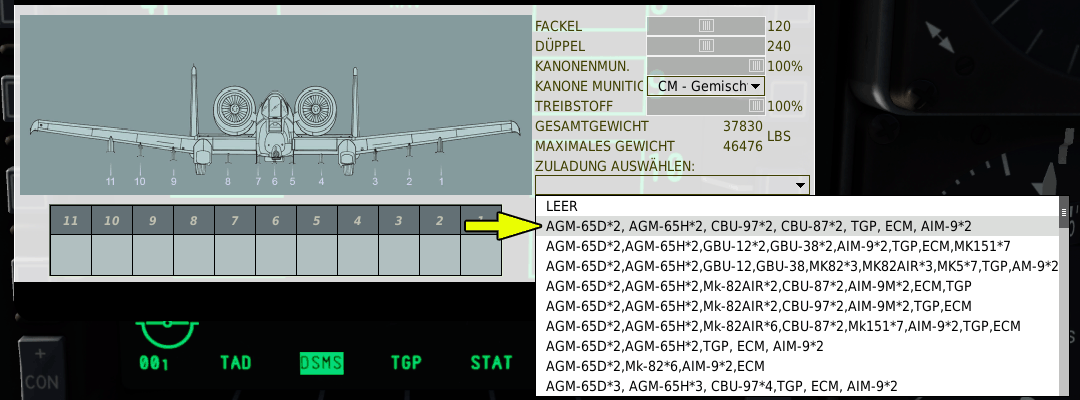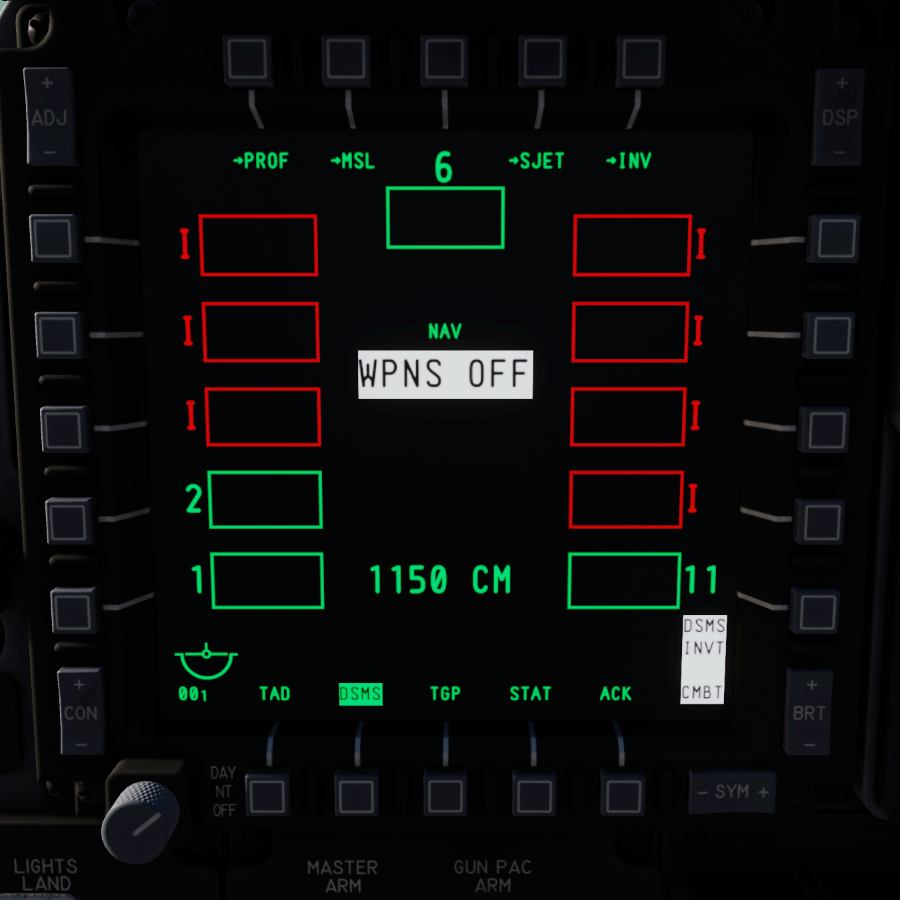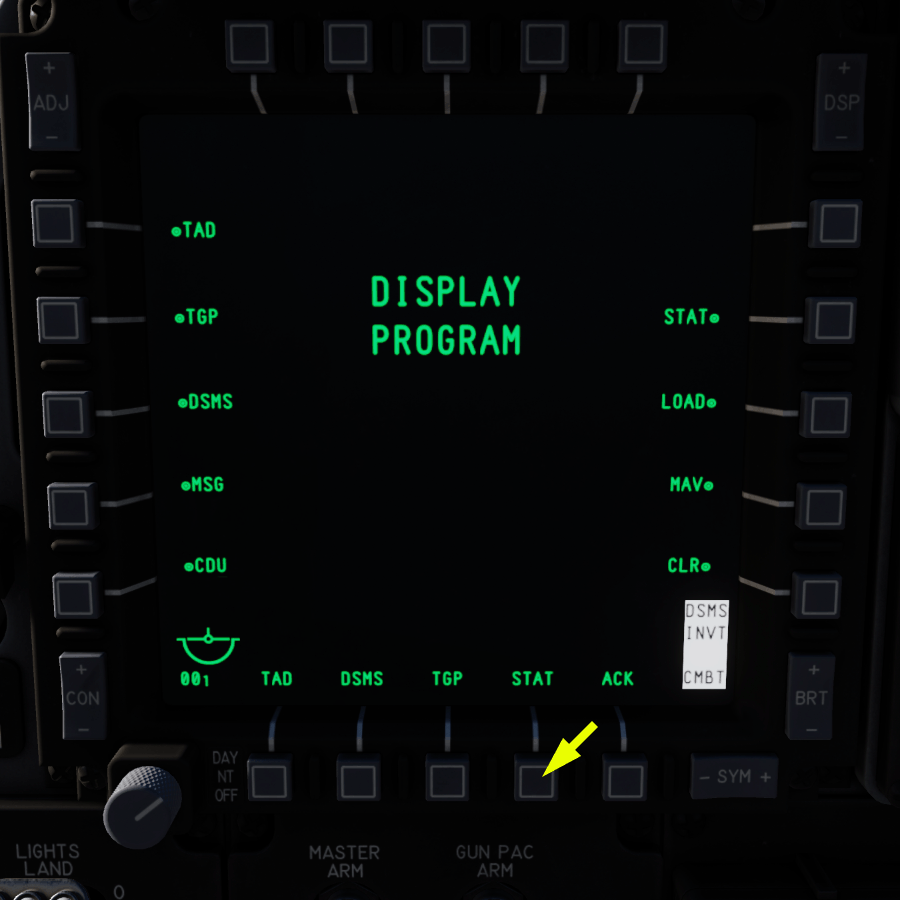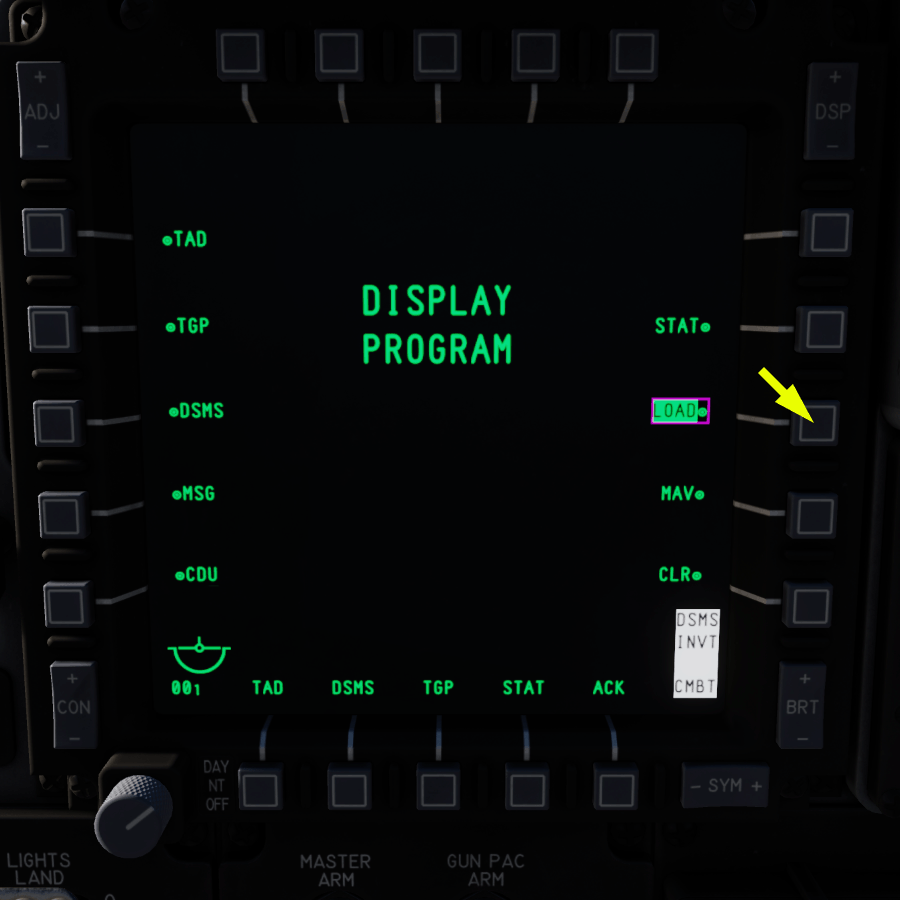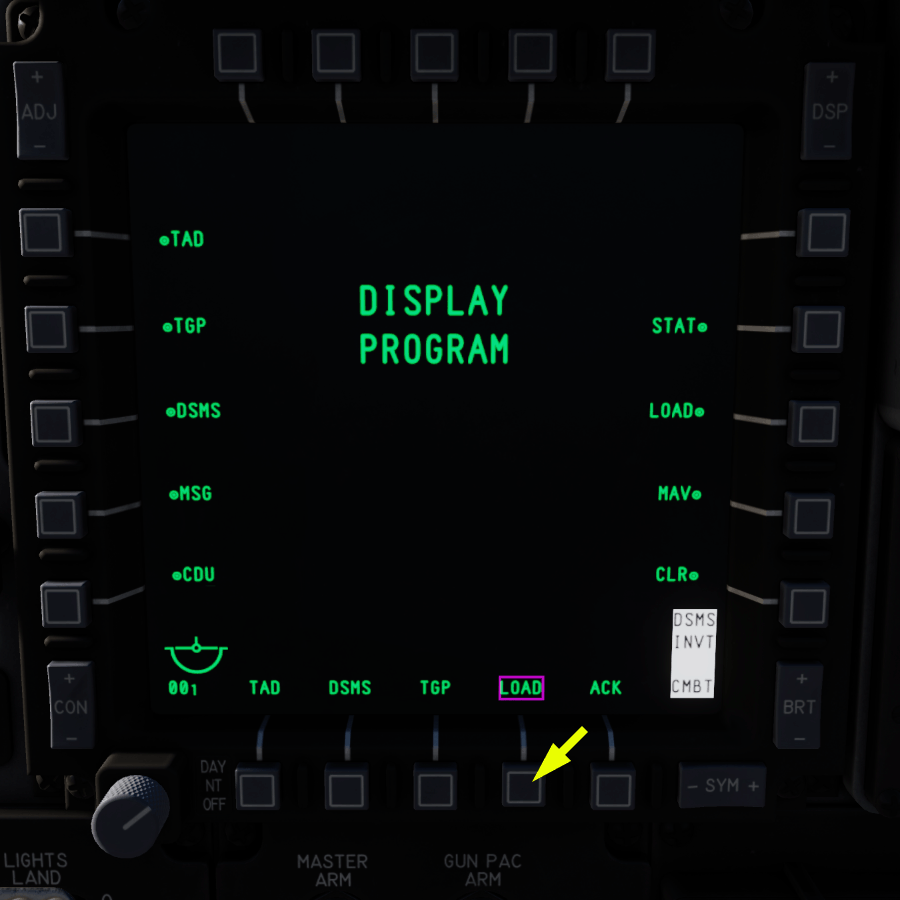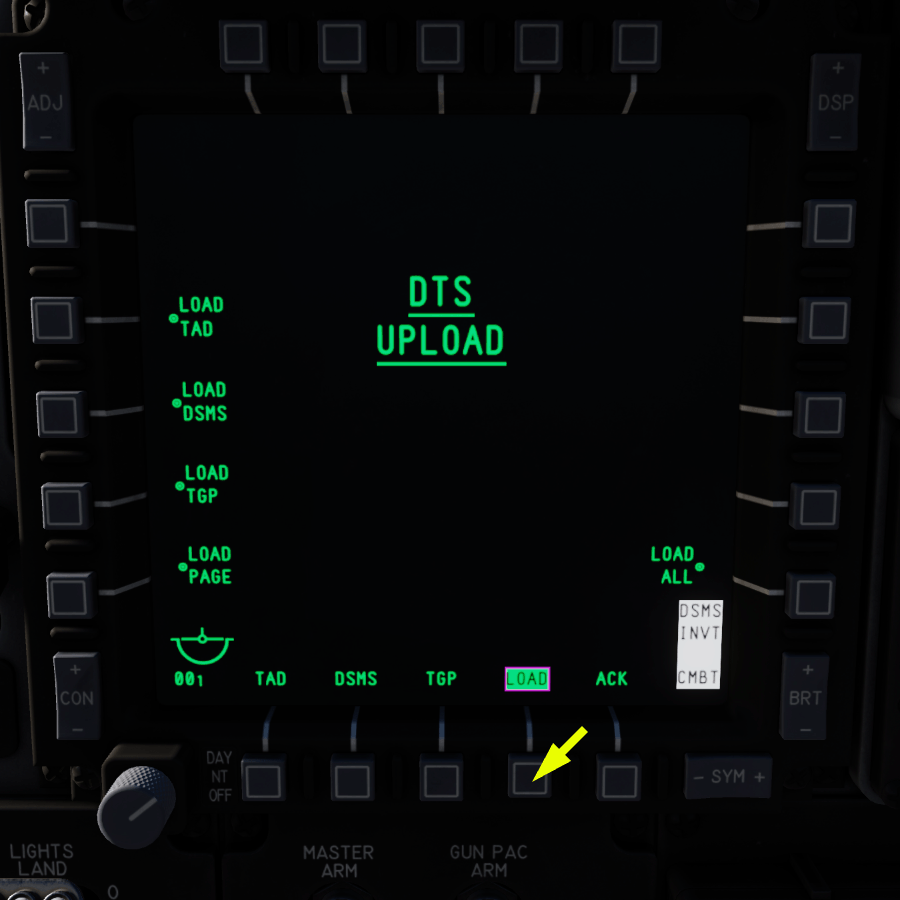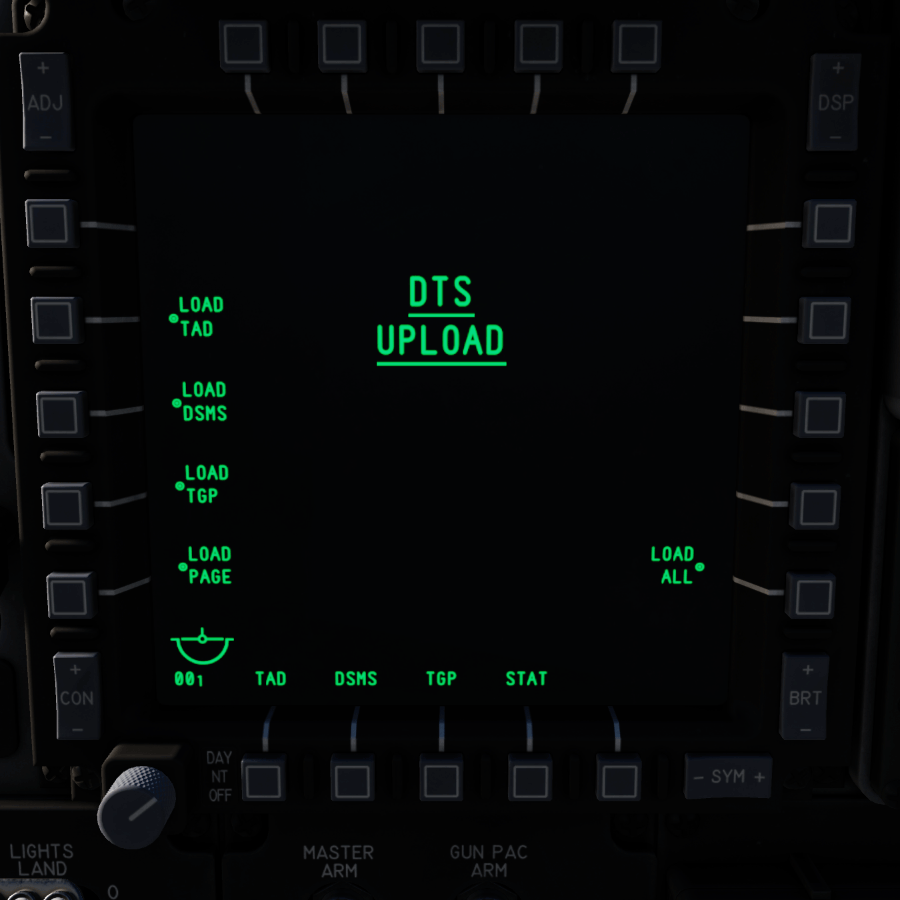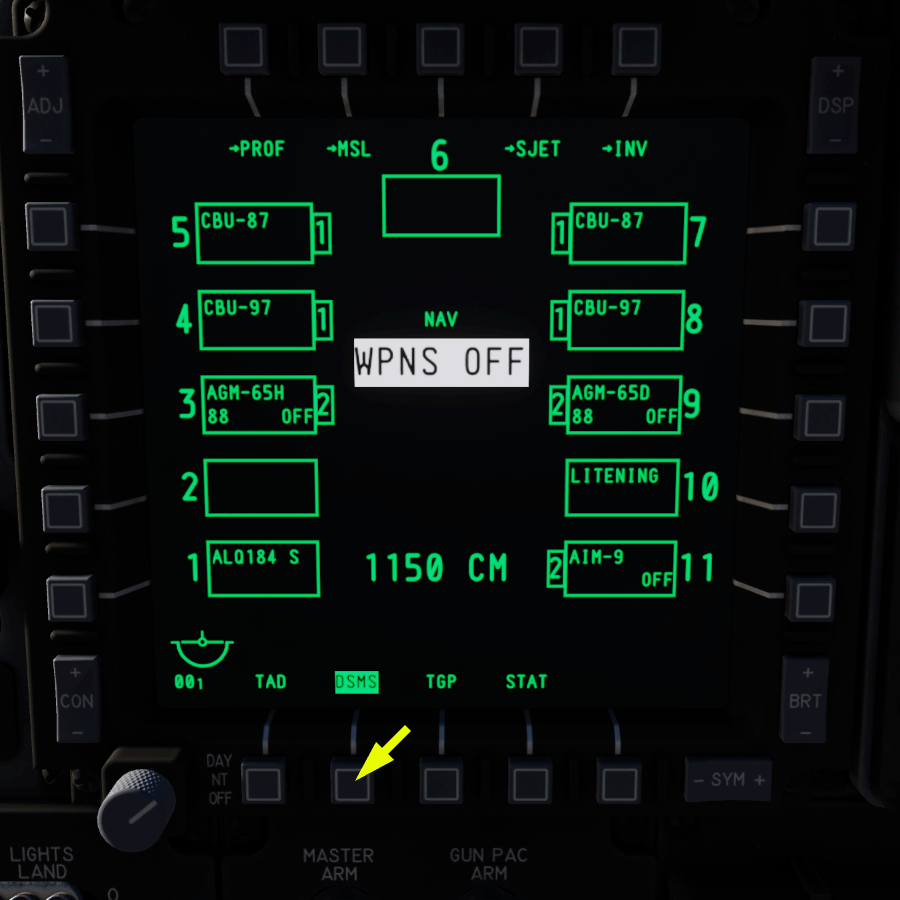Bewaffnungsdialog
2. DSMS aktualisieren
Wenn du die Waffenzuladung geändert hast, dann wissen die Systeme der A-10C noch nichts von dieser Änderung.
Du musst die Daten neu einlesen. Wie das geht erklären wir dir hier.
Starte zum Üben unsere Mission OFS_A-10C_WBC_01-change-loadout.miz.
Du steigst in der oben genannten Mission in ein Flugzeug ohne Bewaffnung. Das unten vorgestellte Vorgehen gilt aber auch, wenn du die Bewaffnung änderst.
- Rufe den Bewaffnungsdialog mittels Alt + Ä auf und wähle irgendeine vorgefertigte Zuladung aus der Liste aus.
- Die Bodenmannschaft beginnt nun eine Aufhängung nach der anderen zu beladen.
Im DSMS erkennst du das an der geänderten Farbe (rot) der Stationen. So kannst du die Waffen nicht verwenden.
Andere Flugzeuge in DCS brauchen diese Aktualisierung der Daten bei Änderungen der Bewaffnung nicht.
Daher habe viele Anfänger Probleme mit dieser Eigenheit der A-10C.
Daher habe viele Anfänger Probleme mit dieser Eigenheit der A-10C.
- Halte den OSB unter STAT gedrückt bis das MFCD die Anzeige DISPLAY PROGRAM einblendet.
- Drücke den OSB neben LOAD. Es wird markiert.
- Dann drückst du wieder auf den OSB unter STAT. Nun wird STAT durch LOAD ausgetauscht.
- Drücke erneut auf den OSB wo jetzt LOAD steht. Die Seite DTS UPLOAD erscheint.
- Drücke den OSB neben LOAD ALL.
Du kannst, mit den Knöpfen auf der linken Seite, auch nur die benötigten Daten neu laden.
Aber wir verwenden der Einfachheit halber LOAD ALL.
Aber wir verwenden der Einfachheit halber LOAD ALL.
Die Punkte an den Optionen verschwinden und die Daten werden geladen.
Sobald der Ladevorgang abgeschlossen ist, erscheinen die Punkte an den Optionen wieder.
Der Text LOAD am OSB wird wieder durch STAT ausgetauscht.
- Der Vorgang ist abgeschlossen und die Waffen können verwendet werden.
Im DSMS kannst du nun die Bewaffnung prüfen. Die Stationen sind jetzt grün enthalten die Bezeichnungen der Waffen.